Internet puede ser un lugar peligroso. Los sitios web maliciosos le roban información personal, los virus informáticos se hacen pasar por descargas legítimas, los rastreadores desenfrenados entre sitios infringen su privacidad... y la lista continúa.
Pero aunque la mayoría de los navegadores vienen con múltiples funciones para mantenerte seguro, tú también debes hacer tu parte para asegurarte de que todo esté actualizado y configurado de la manera que deseas.
Siga leyendo para conocer siete formas de mantener actualizado Google Chrome, Mozilla Firefox, Microsoft Edge y Apple Safari para obtener la mejor seguridad en PC y Mac.
1. Actualiza tu navegador
Los navegadores web reciben actualizaciones críticas frecuentes destinadas a corregir vulnerabilidades de seguridad conocidas y otros problemas. Chrome, Firefox y Edge admiten actualizaciones automáticas, pero es bueno realizar una verificación manual de las versiones más recientes del navegador de vez en cuando. Si utiliza Safari, las actualizaciones del navegador forman parte de las actualizaciones periódicas del sistema operativo.
Google Chrome : abre el menú Chrome (selecciona el icono de tres puntos junto a la barra de direcciones) y selecciona Ayuda >Acerca de Google Chrome.
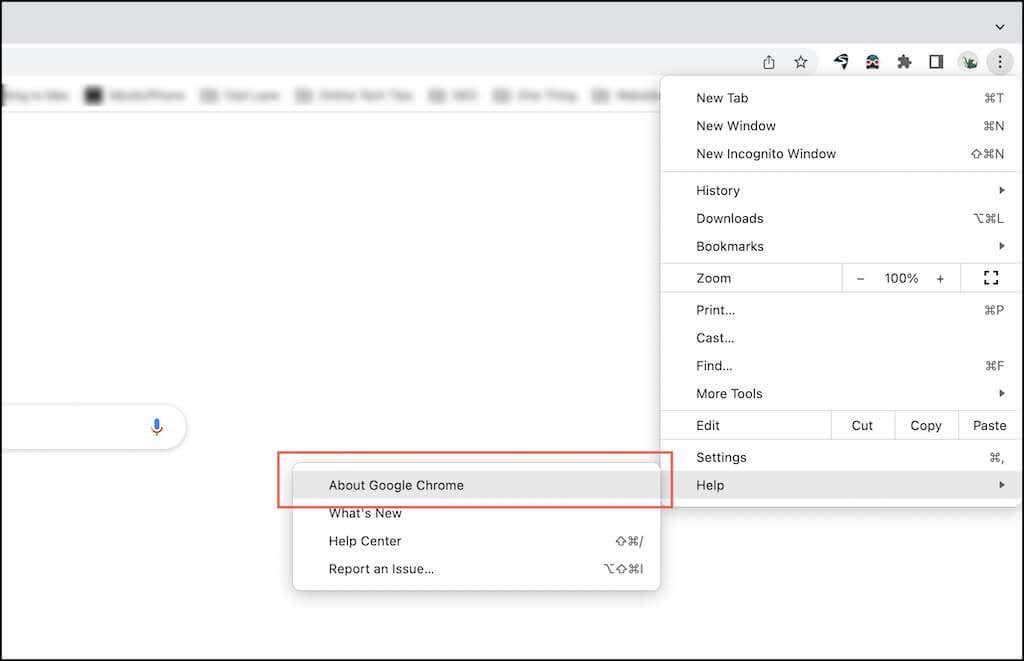
Mozilla Firefox : abre el menú Firefox y selecciona Configuración . Luego, desplázate hacia abajo hasta la sección Actualizaciones de Firefox y elige Buscar actualizaciones .
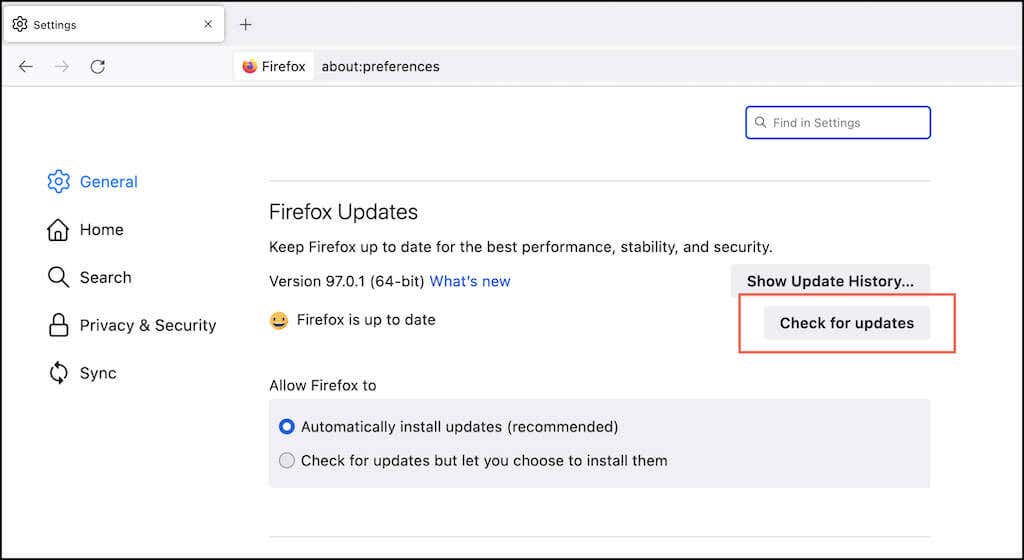
Microsoft Edge : abra el menúe Edge y seleccione Ayuda y comentarios >Acerca de Microsoft Edge .
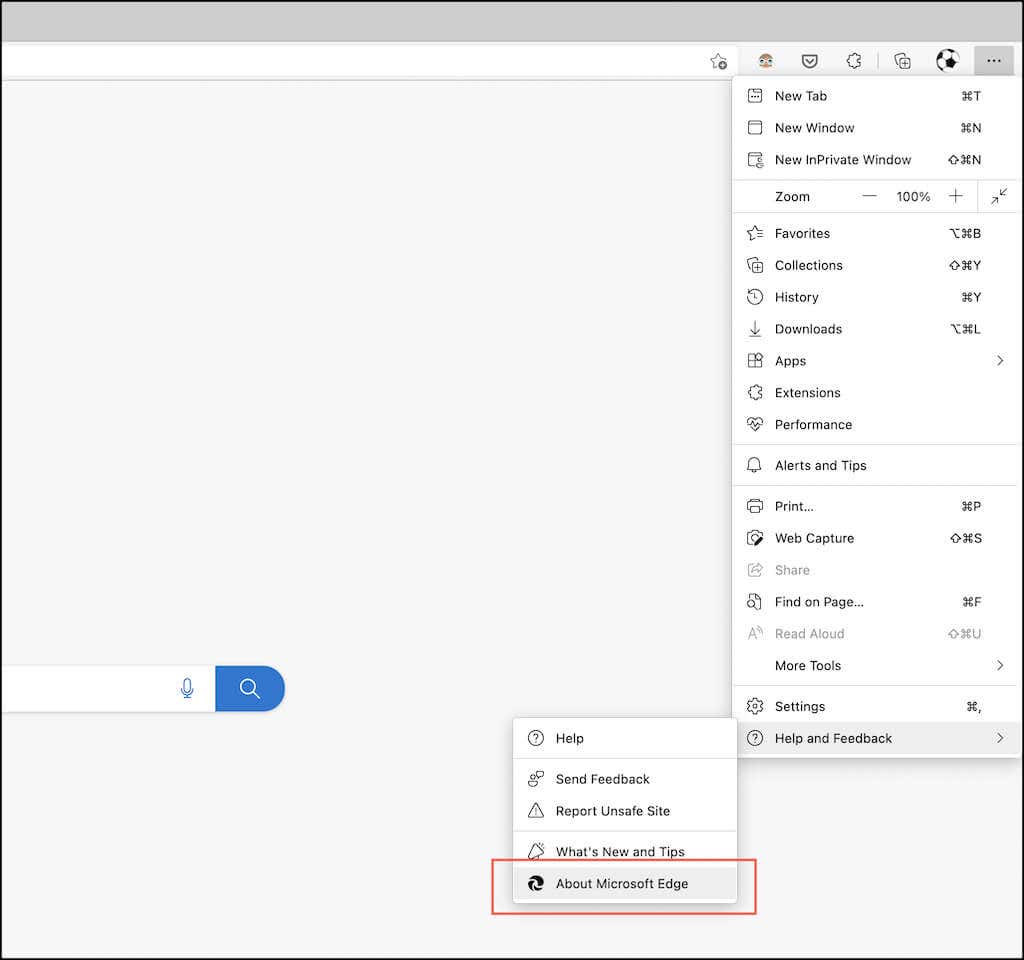
Apple Safari : abre el menú de Apple y selecciona Preferencias del Sistema >Actualización de software . strong>>Actualizar ahora .
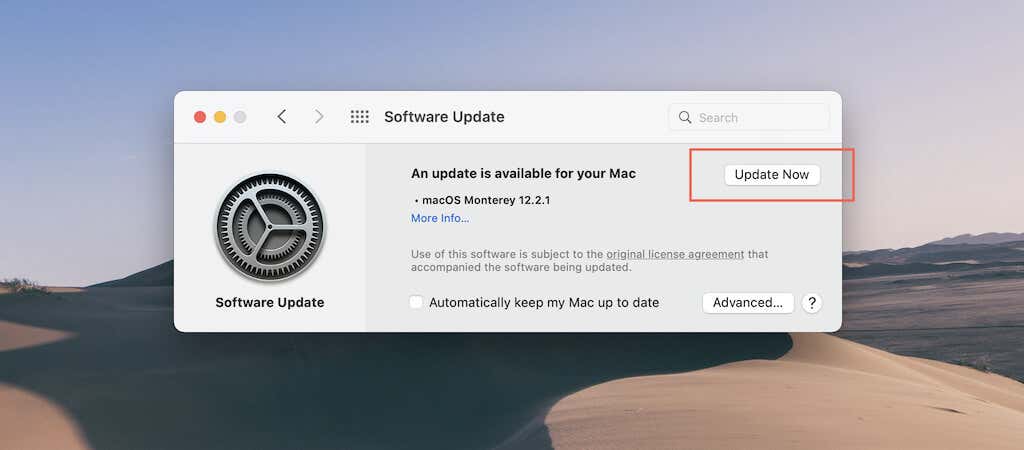
2. Actualice su PC y Mac
Aparte de tu navegador, es igual de importante actualizar tu PC o Mac. Esto ayuda a proporcionar una plataforma segura para que se ejecuten Chrome, Firefox, Edge y Safari.
Actualizar Windows : abre el menú Inicio y selecciona Configuración >Actualizaciones de Windows >>Buscar actualizaciones . Luego, seleccione Descargar e instalar para aplicar cualquier característica pendiente o actualizaciones de seguridad..
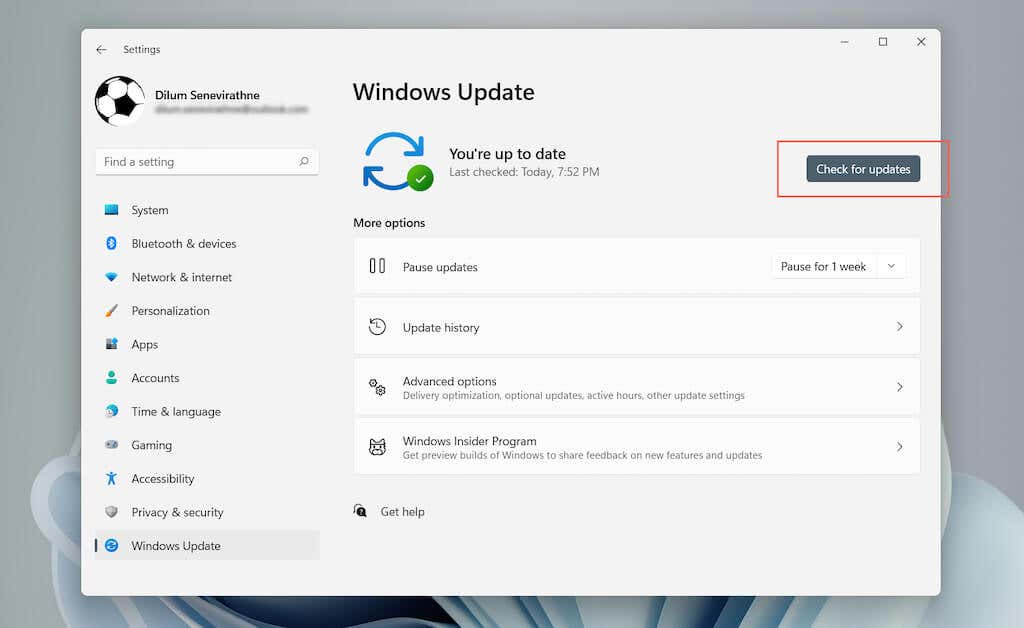
Actualizar macOS : abre el menú Apple y selecciona Acerca de este Mac >Actualización de software . Supongamos que hay actualizaciones pendientes, seleccione Actualizar ahora .
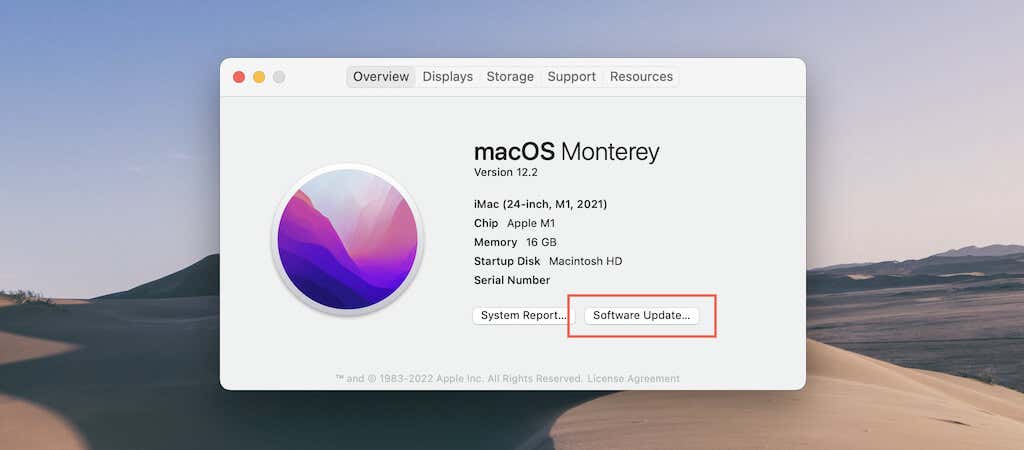
3. Actualizar extensiones del navegador
Las extensiones y complementos ayudan a reforzar la funcionalidad predeterminada de su navegador web. Sin embargo, las extensiones obsoletas pueden debilitar la seguridad del navegador, por lo que es mejor tomarse el tiempo para asegurarse de que estén actualizadas. Mientras lo hace, le recomendamos eliminar o desactivar cualquier extensión obsoleta que ya no utilice.
Google Chrome : abre el menú Chrome y selecciona Más herramientas >Extensiones . En la pantalla siguiente, active el interruptor junto a Modo desarrollador y seleccione Actualizar .
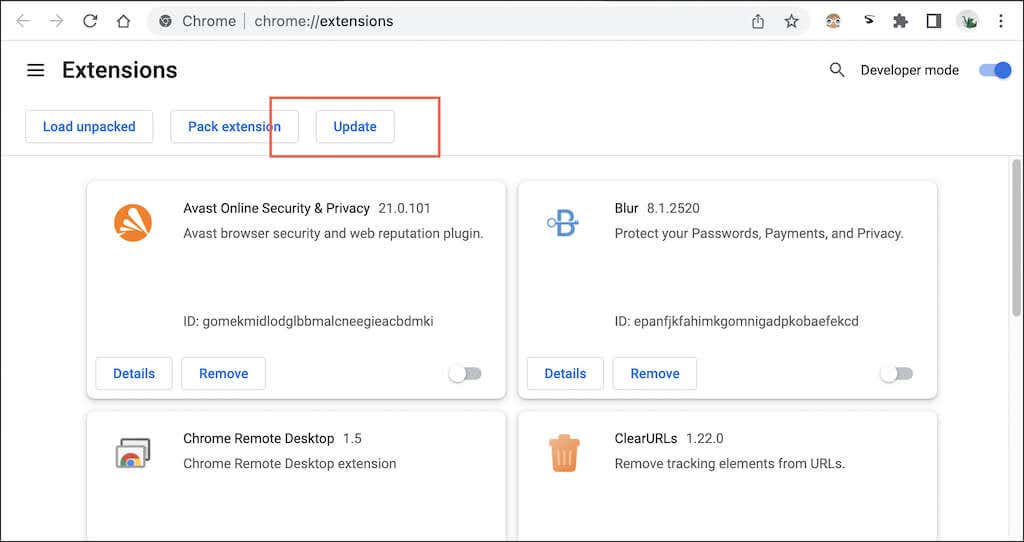
Mozilla Firefox : abre el menú de Firefox y selecciona Complementos y temas . Luego, selecciona el ícono de Configuración con forma de engranaje y elige Buscar actualizaciones .
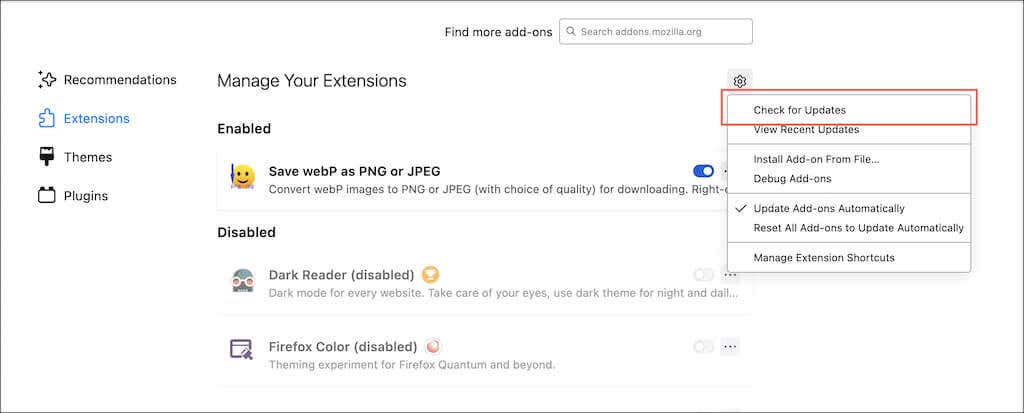
Microsoft Edge : abre el menú Edge y selecciona Extensiones . Luego, activa el interruptor junto a Modo de desarrollador y elige Actualizar .
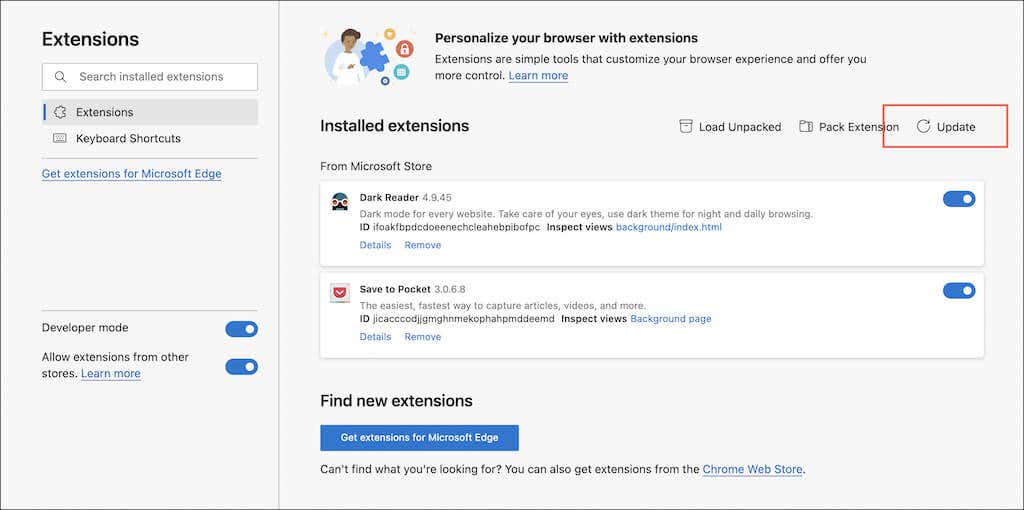
Apple Safari : abre la App Store y selecciona Actualizaciones en la barra lateral. Luego, elija Actualizar junto a cualquier extensión de Safari con actualizaciones pendientes. Si quieres administrar tus extensiones, abre Safari y ve a Safari >Preferencias >Extensiones .
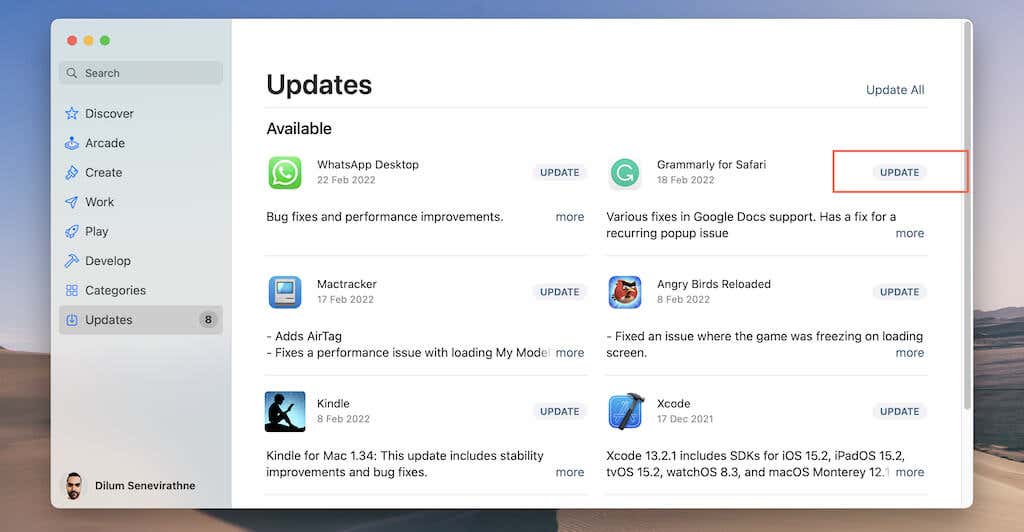
4. Revisar la configuración de seguridad del navegador
Chrome, Firefox, Edge y Safari ofrecen múltiples funciones de seguridad y configuraciones de privacidad preconfiguradas para mantenerte seguro en línea. Sin embargo, debes revisarlos periódicamente y hacer ajustes si es necesario. También puede aumentar la protección (pero a riesgo de dañar los sitios). Además, considere revocar permisos a sitios ya no visitas.
Google Chrome
Abre el menú Chrome y selecciona Configuración > Seguridad y Privacidad . Entonces podrás:.
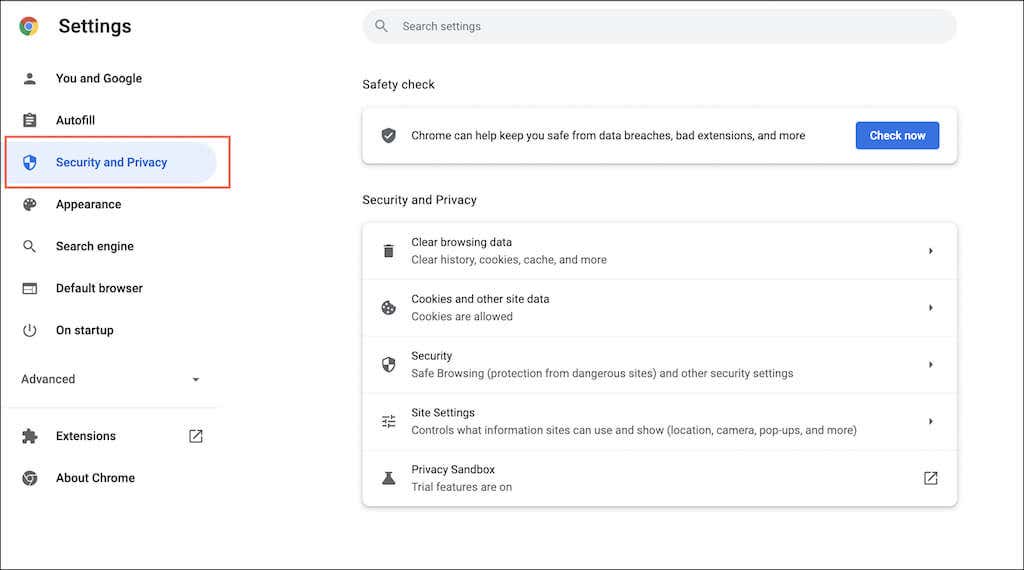
Mozilla Firefox
Abre el menú Firefox y selecciona Configuración >Privacidad y seguridad . Entonces podrás:
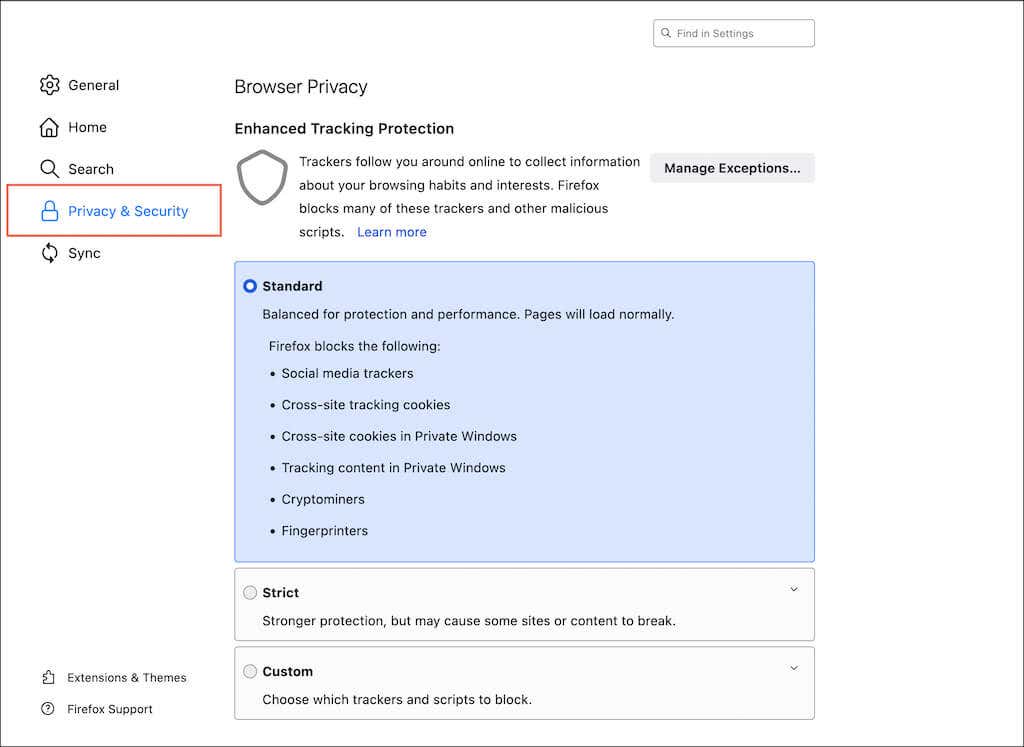
Microsoft Edge
Abra el menú Edge , seleccione Configuración y elija Privacidad, Búsqueda y Servicios en la barra lateral. Entonces podrás:
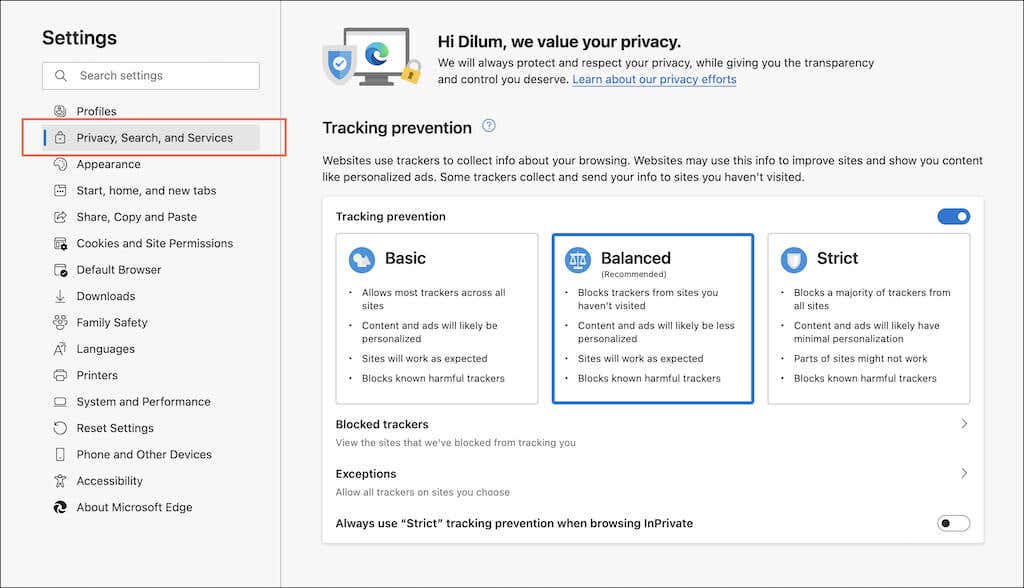
Apple Safari
.Seleccione Safari >Preferencias de Safari en la barra de menú. Luego, cambie entre las pestañas Seguridad , Privacidad y Sitios web y realice lo siguiente:
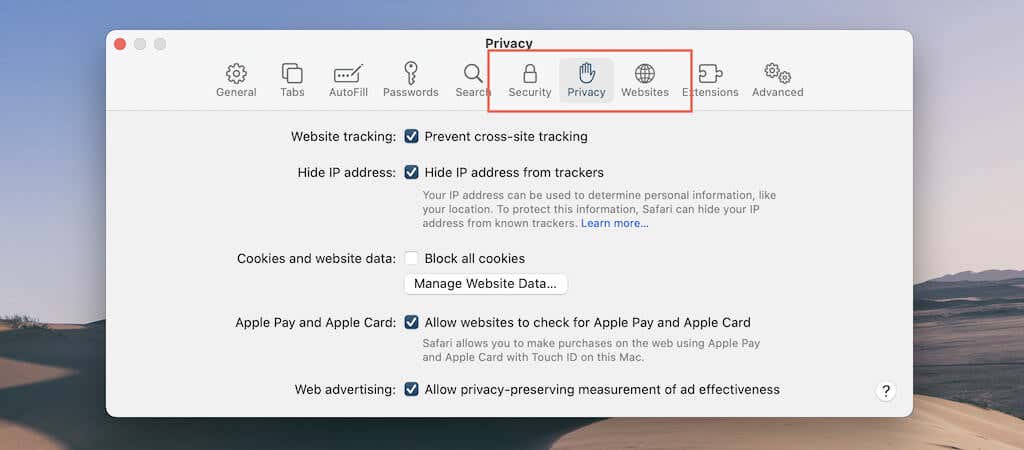
5. Comprueba tus contraseñas
Las contraseñas comprometidas representan una amenaza importante para la privacidad y la seguridad. Si utiliza administrador de contraseñas integrado para Chrome, Firefox o Safari, tiene la opción de verificar las contraseñas involucradas en violaciones de datos conocidas y actualizarlas en consecuencia.
Para una seguridad aún mayor, quizás también quieras considerar cambiar a un administrador de contraseñas detectado como 1Password, LastPass o Dashlane.
Google Chrome : abre el panel Configuración y selecciona Autocompletar >Contraseñas >Comprobar contraseñas. Luego, seleccione el botón Cambiar contraseña junto a cada contraseña débil o comprometida para actualizarlas.
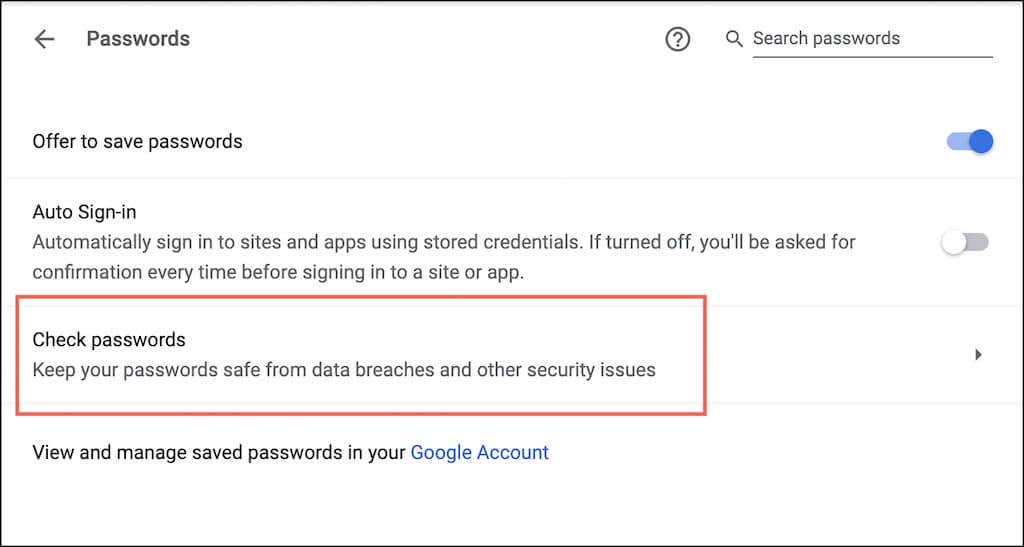
Mozilla Firefox : abre el menú Firefox , selecciona Configuración >Privacidad y seguridad , y asegúrese de que la casilla junto a Mostrar alertas sobre contraseñas para sitios web vulnerados esté activa. Luego puede abrir el menú Firefox y seleccionar Contraseñas para revisar y actualizar las contraseñas vulnerables.
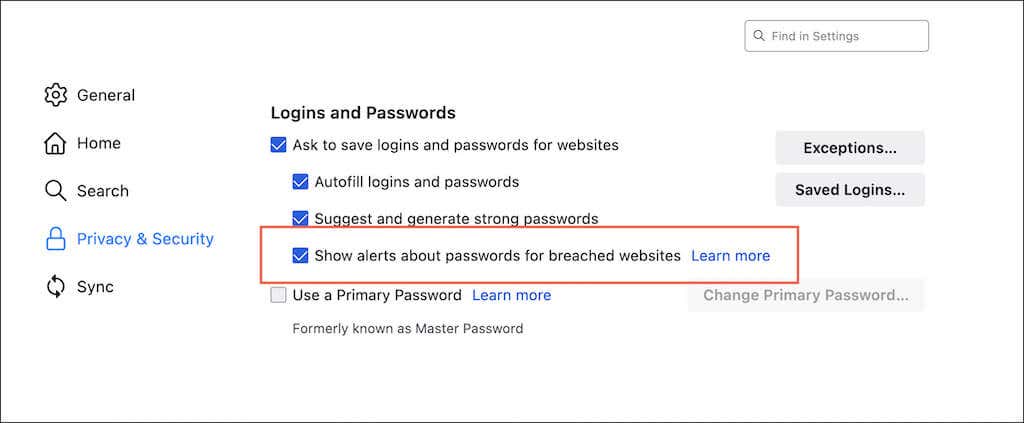
Apple Safari: abra el panel Preferencias de Safari y seleccione Contraseñas . Luego, activa la opción Detectar contraseñas comprometidas y actualiza las contraseñas comprometidas o débiles.
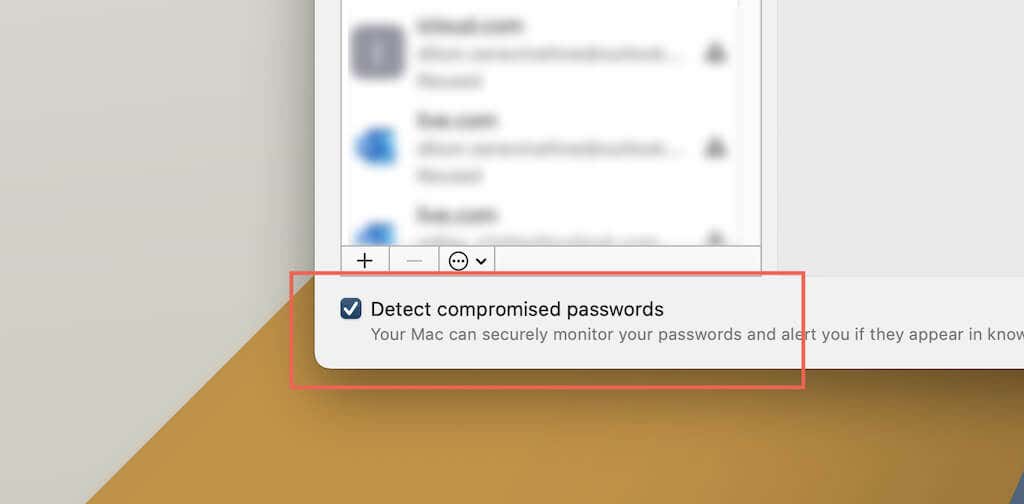
6. Utilice complementos de seguridad y privacidad
También puedes utilizar complementos para reforzar la seguridad del navegador web. Aquí hay siete extensiones para probar en Chrome, Firefox y Edge. También funcionan en navegadores basados en Chromium, como Opera y Brave.
7. Escanee su computadora en busca de malware
Es esencial escanear su computadora de vez en cuando en busca de malware usando un herramienta de eliminación de malware dedicada como Malwarebytes. Esto ayuda a eliminar secuestradores de navegador ocultos, extensiones maliciosas y otras formas de software dañino. Alternativamente, invertir en un escáner antivirus en tiempo real puede evitar que los sitios infecten su PC o Mac en primer lugar.
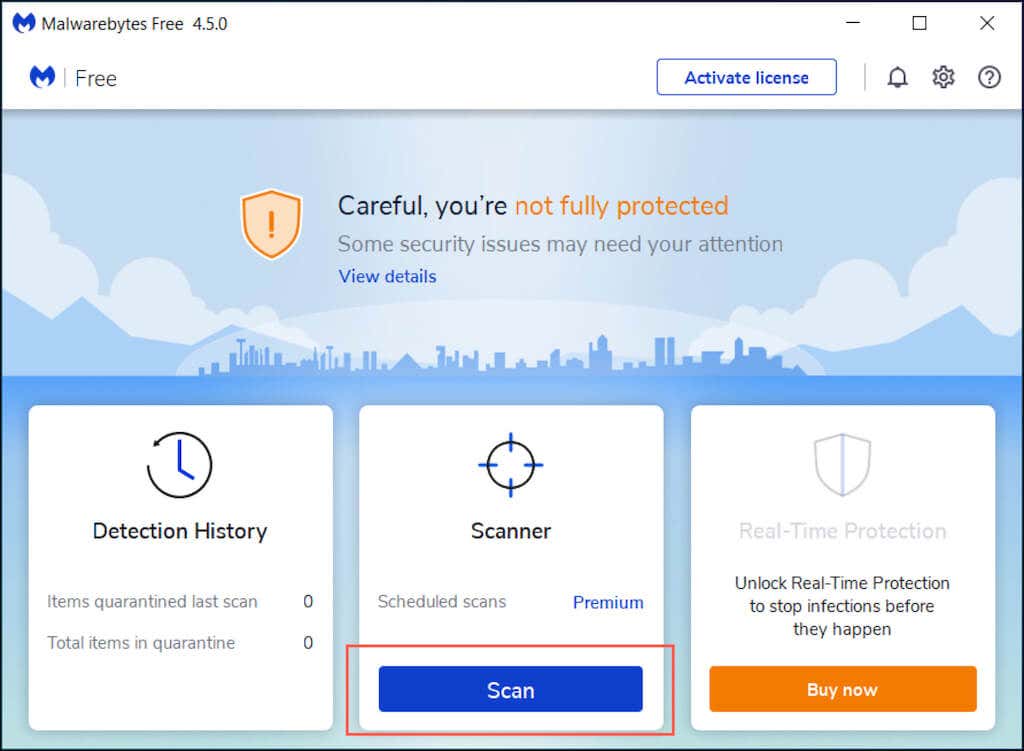
Si utilizas Chrome en el PC, también puedes ejecutar un análisis en busca de malware utilizando su herramienta de limpieza integrada. Para acceder a él, abra el menú Chrome y seleccione Configuración >Avanzada >Restablecer y limpiar >Limpiar el ordenador .
Practique la navegación segura
A pesar de mantener su navegador seguro y actualizado, en última instancia, depende de usted evitar comportamientos inseguros mientras navega por Internet. Absténgase de hacer clic en enlaces sospechosos, tenga cuidado con lo que descarga y realice compras únicamente en sitios seguros... ya conoce el procedimiento. Obtenga más información sobre mantenerse seguro en línea.
.